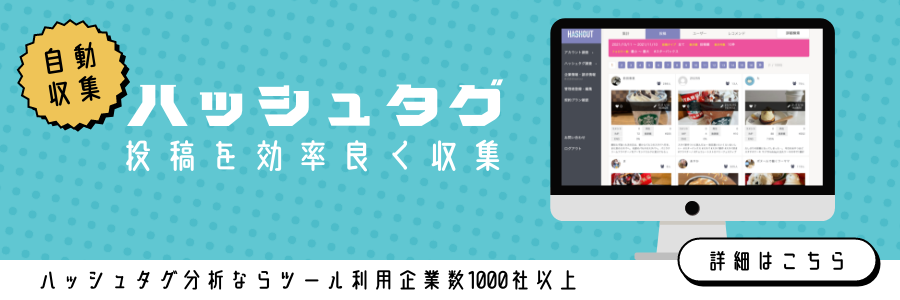「アプリを更新しても解決しない…」
大勢が利用するインスタグラムで、こういった不具合はつきものです。
しかしいつまでも不具合が続くと、快適に利用できませんよね。
ここでは、インスタの不具合の対処法と、2021年に多く起こった不具合をまとめました。
インスタで不具合が起こってしまった場合には、ぜひ解決の糸口にしてください。
- 1 インスタグラムの不具合は治せる場合も
- 2 インスタグラムのアプリを開けない
- 3 インスタグラムにログインできない
- 4 投稿時の画像エラー
- 5 通知がこない
- 6 カメラが起動しない
- 7 インスタグラムのギャラリーが変わってしまう
- 8 インスタグラムのハッシュタグをクリックできない
- 9 インスタグラムにいいねができない
- 10 いいねが二重になってしまう
- 11 フィードがリフレッシュできない
- 12 その他インスタグラムに多い不具合
- 13 インスタグラムの不具合の解決方法!
- 14 不具合をTwitterで検索
- 15 インスタグラムを最新バージョンにする
- 16 インスタグラムを再インストールする
- 17 インスタグラムを強制終了する
- 18 復旧するまで待ってみる
- 19 ヘルプセンターをチェック
- 20 運営に問い合わせる
- 21 インスタグラムの不具合は解決できる!
インスタグラムの不具合は治せる場合も
インスタの不具合の中には、自力で直せるものとそうでないものが存在します。
あなたの不具合がご自身で治せるものなのか、そうでないのか。
これからご紹介する事例をもとに、判断していただければと思います。
インスタグラムのアプリを開けない
突然インスタのアプリを起動できなくなったり、すぐに落ちてしまう現象が起きた場合についてです。
まず、不具合が自分にだけ起こっているのか、それとも周りにもこっているのかを確認します。
周りにも起こっている場合は、まずインスタ側の問題だと考えていいでしょう。
自分だけに起こっていて、それがインスタだけの不具合であれば、原因はアプリである可能性が高いです。
複数のアプリで起こっているなら、スマホの端末に問題がある可能性があります。
インスタグラムにログインできない
ログインができないエラーの原因は、主に2つあります。
パスワードの入力が間違っている可能性、そしてアカウントの乗っ取りの可能性です。
まず何度かパスワードを入力してみて、できなければパスワードの再設定をしましょう。
フェイスブックの連携をしていない端末の、再設定の方法をそれぞれ解説していきます。
iphoneのパスワード再設定の方法
まず、インスタのログイン画面で、パスワードを忘れた場合をタップ。
次にユーザーネーム、または電話番号を入力します。
電話番号を入力すると、登録済みの電話番号にSMSでログインコードが届きます。
このコードをインスタの画面で入力し、ログイン完了です。
ユーザーネームの場合は、インスタに登録しているメールアドレスでログインできます。
インスタから届いたメールの、ログインのボタンを押し、ログイン完了です。
androidのパスワード再設定の方法
まず、インスタのログイン画面で、ログインに関するヘルプをタップ。
登録済みのメールアドレス、または電話番号を入力し、次へをタップします。
SMSを送信を選ぶと、自分の電話番号に認証コードが届くので、それを入力し、ログイン完了です。
乗っ取りの可能性
まず、自分の登録したメールアドレスが変更されていないかを確認します。
もし変更されていた場合は、Instagramのパスワードを変更したり、2段階認証を設定しましょう。
投稿時の画像エラー

そもそも投稿できない、複数投稿ができない、投稿完了したのに確認すると投稿されていない、など…
ここではいくつかの事例をご紹介します。
画像が黒くなる
画像が黒くなってしまう場合は、以下の2つの原因が考えられます。
・アップデートしていない
・解像度や画像サイズが大きすぎる
インスタの解像度は320px〜1050pxまでと定められています。
それ以上のサイズや、あるいはアップデートしていない場合に、画像が黒くなる現象が起こりやすいようです。
改行できない
改行ができない場合は、インスタの不具合である可能性が高いです。
メモ帳アプリなどに一度文章を記入してから投稿し直すか、改行できる外部アプリを使いましょう。
iphoneはこちら
https://apps.apple.com/jp/app/改行くん/id1260267336
androidはこちら
https://play.google.com/store/apps/details?id=me.morishin.kaigyokun.android&hl=ja&gl=US
位置情報が追加できない
位置情報が追加できない場合は、スマホかアプリがアップデートされていないか、そもそもその位置情報が存在していない可能性があります。
コメントが反映されない
コメントがブロックされていたり、ユーザーのアカウントが削除されていなければ、スマホかアプリのバージョンが違うか、アプリのバグだと考えられます。
一度、バージョンが合っているかを確認してみましょう。
通知がこない
通知がこない場合は、スマホやアプリのバージョンが異なるか、スマホの容量が足りていない可能性があります。
また、スマホの通知機能がオフになっていると通知は来ないため、注意しましょう。
カメラが起動しない
特に、カメラアプリと連携している場合に多い不具合です。
まず、外部アプリとの連携を外し、通常の使用で問題はないか確認しましょう。
また、カメラアプリ側のカメラの使用がONになっているかも合わせてご確認ください。
問題なければ、インスタ側の問題だと考えられます。
インスタグラムのギャラリーが変わってしまう
撮影した写真がギャラリーに表示されない、または順番が最新順にならないといった不具合です。
この場合は、2つの原因が考えられます。
・SDカードの差し替えで、保存先が変わった
・古いキャッシュが残っている
古いキャッシュは、こまめに消しておくと不具合は少なくなります。
インスタグラムのハッシュタグをクリックできない
ハッシュタグがクリックできない場合は、まずハッシュタグとして適用されているかを確認します。タグが青色になっていれば、ハッシュタグとして適用されている証拠です。
それ以外に、通信環境が悪かったり、ハッシュタグはマイナーすぎていないでしょうか?
マイナーなハッシュタグとは、件数が100件以下のものです。
適切なハッシュタグのつけ方については、こちらもご覧ください。
どれも当てはまらない場合は、ブロック・非公開設定されているか、インスタそのものの不具合だと考えられます。
インスタグラムにいいねができない
インスタではいいねやフォローをしすぎると、機械ではないかと疑われ、自動的にブロックされてしまいます。
いいねやフォローをしすぎていた場合は、一度アクションを辞めてみましょう。
アカウントにロックがかかっていない場合は、インスタの不具合の可能性があります。
アップデート後に起こりやすい現象です。
いいねが二重になってしまう
いいねの件数の横に数字が並び、二重表記になってしまう場合です。
バグが原因で、インスタ側に不具合が起きた可能性があります。
フィードがリフレッシュできない
「フィードがリフレッシュできない」というメッセージを目にしたことがある方も多いのではないでしょうか。
これは「更新ができなかった」ということを指します。
通信速度に問題があるか、容量は足りているかを確認しましょう。
その他インスタグラムに多い不具合
インスタでの不具合は、ほかにもこのような事案が発生しています。
・フォロワーが勝手に消える
・アーカイブが消える
・DMが消えている
いずれも、インスタ側の不具合である場合が多いようです。
インスタグラムの不具合の解決方法!
これまで、どんな不具合があるかをご紹介してきました。
これから、具体的な不具合を解決する方法をお伝えしていきます。
ぜひ、ご参考にしてください。
不具合をTwitterで検索
サーバーが原因の大規模な不具合であれば、twitter上で確認できます。
インスタのTwitter公式アカウントに、情報が出ていないかをチェックしましょう。
「ダウンディテクター」という、障害発生状況をリアルタイムに推測しているWebサイトからも確認できます。
自分以外に複数不具合が見つかった場合は、インスタ側の不具合である可能性が高く、対処方は復旧を待つ以外にありません。
復旧の期間は、発表があればtwitterの公式アカウントからリアルタイムで確認できるでしょう。
インスタグラムを最新バージョンにする
iphoneの場合
まず、App Storeを開きます。
Apple Storeの画面右上に表示される「プロフィールアイコン」をタップ。
「アップデート」をタップします。
androidの場合
Google Playストアのアプリを開きます。
Google Playストアの「プロフィールアイコン」をタップ。
「アプリとデバイスの管理」ボタンをタップし、アップデートが可能なことを確認します。
更新をタップし、完了です。
インスタグラムを再インストールする
まず、インスタを再起動しましょう。
インスタのアプリを再起動すると、自動的に再ログインが必要になります。
そのため、再ログインに必要な「登録したメールアドレス」「パスワード」を忘れないようにしましょう。
ホーム画面で、インスタのアプリを長押しします。
しばらくすると×印が現れるので、それをタップ。
これでアプリが削除されました。
iphoneであればApple Store、androidならgoogle playから、インスタを再度ダウンロードします。
インスタグラムを強制終了する
アプリの強制終了は、以前の操作が保存されていない可能性や、データが消える可能性があります。
どうしても復旧しない場合の手段ですので、よく考えて行いましょう。
iPhone X以降の場合
マルチタスク画面を表示させ、強制終了させたいアプリを上にスワイプします。
iPhone8以前の場合
ホームボタンを2回連続で押してマルチタスク画面を出し、終了させたいアプリを選び強制終了させます。
「クイック設定」からアイコンを選択しましょう。
androidの場合
「アプリと通知」を選択し、「アプリ情報」をタップ。
「すべてのアプリ」を選択し、終了するアプリを選択します。
「強制停止」を選択し、OKボタンをタップ。
強制停止され、アプリが停止します。
スマホを再起動する
iPhone X以降の場合
スリープボタンと音量ボタンを、画面が変わるまで押し続けます。
「スライドで電源オフ」という表示を確認し、スライドして電源をオフにしましょう。
iPhone8以前の場合
上部もしくはサイドに設置されている電源ボタンを押し続けます。
「スライドで電源オフ」が表示されたらスライドし、電源をオフ。
androidの場合
電源ボタンを長押しします。
メニューが表示されたら、「電源を切る」もしくは「再起動」をタップしましょう。
復旧するまで待ってみる
アプリの不具合は「放置」することも適切な解決方法です。
放置することで、シャドウバンという、こっそりBanされている状態を解除するという効果があります。
シャドウバンは、2日間放置すると解除される場合が多いようです。
なぜシャドウバンされるのでしょうか?
それは、ハッシュタグのつけすぎだったり、禁止されたハッシュタグの使用などが挙げられます。
ハッシュタグは控えめにして、怪しいものは使わないようにしましょう。
また、スパム行為や悪意のある画像を載せている場合も、シャドウバンされる原因となります。
ヘルプセンターをチェック
再起動や放置してみても解決しない場合は、運営に問い合わせることも一つの手段です。
しかし、インスタは世界中で使用されているため、個別対応ができません。
運営への問い合わせる前に、ヘルプセンターを必ず参照しましょう。
ヘルプセンターへはこちらからアクセスできます。
https://help.instagram.com/?locale=ja_JP
運営に問い合わせる
ヘルプセンターでも解決しなかった場合は、以下の方法で運営へ問い合わせてみてください。
インスタを開き、右下のプロフィールアイコンをタップし、さらに右上のオプションをタップ。
ページを下へとスクロールし、オプションのサポートカテゴリの「問題を報告」をタップしましょう。
報告内容を選び、不具合をを詳しくテキストにし、送信をタップ。
これで、運営への問い合わせが完了しました。
インスタグラムの不具合は解決できる!

インスタの不具合は、自分側の問題であればほぼ解決可能です。
まず再起動や強制終了をしてみて、それでも解決しなければヘルプセンターやインスタに問い合わせることもできます。
不具合を直して、快適なインスタライフを送りましょう。